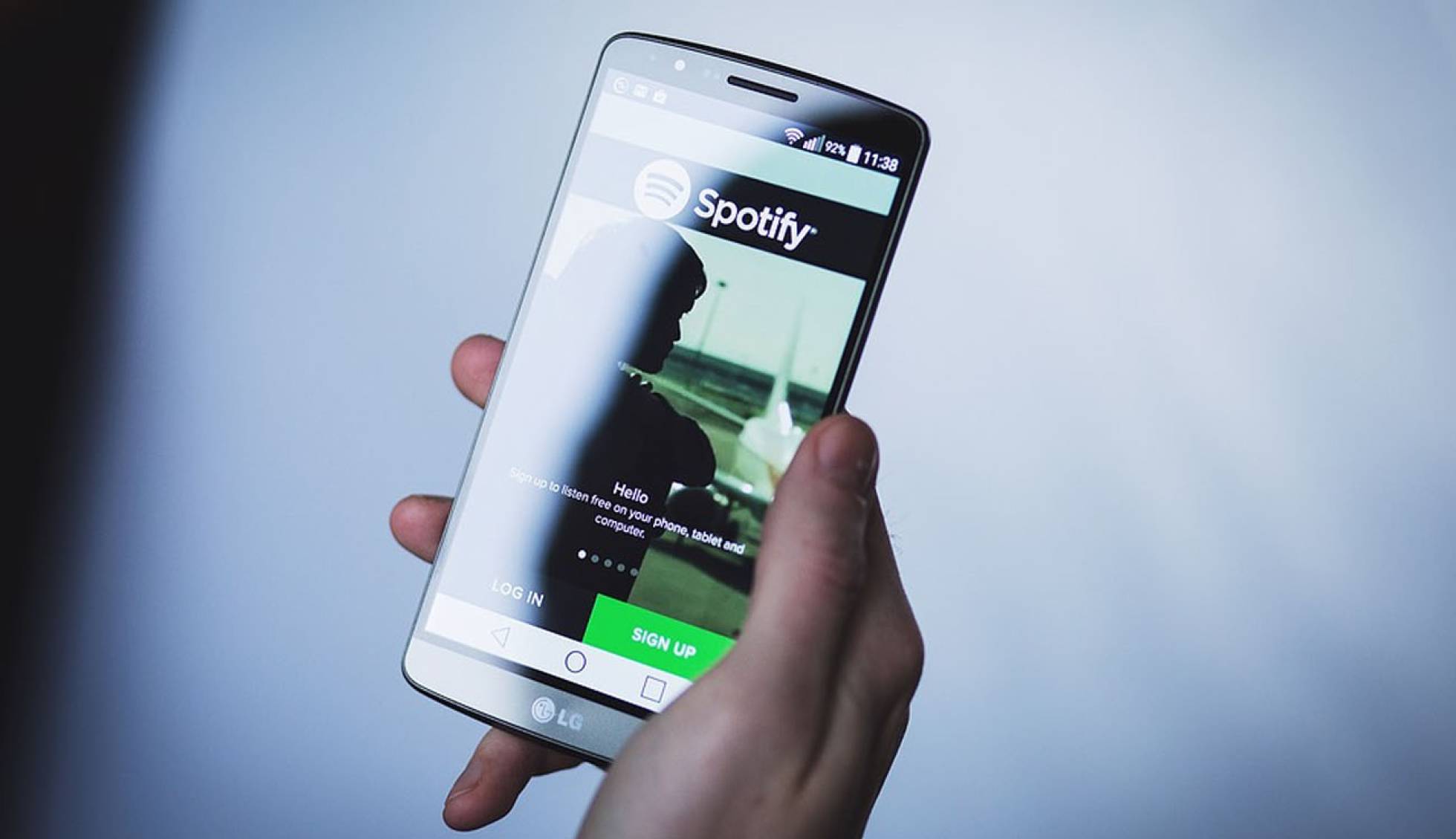
30 Dic Cómo crear sesiones grupales en spotify con tus familiares y amigos
 Así pueden controlar varias personas una misma lista de Spotify
Así pueden controlar varias personas una misma lista de Spotify
Hace ya unos meses, aterrizaba en Spotify una nueva función con la que es posible crear sesiones en grupo en la popular plataforma de música en streaming. Esto permite que varias personas puedan controlar una misma lista de reproducción. Si eres de los que siempre te toca controlar la música en las reuniones familiares o de amigos, estas navidades ya puedes compartir sesión con otras personas.
Una sesión grupal puede incluir entre dos y cinco usuarios distintos y puede accederse a ella tanto desde la app móvil como desde la versión de Spotify para escritorio. De esta forma, cada usuario podrá controlar una misma lista de reproducción iniciada en un dispositivo, elegir la siguiente canción a reproducir, añadir nuevas canciones o salir de la sesión en cualquier momento.
Esta función, permite a los usuarios escuchar de manera simultánea la misma lista de reproducción o podcasts de un mismo dispositivo desde cualquier sitio a través de un código único.
Pasos a seguir para crear una sesión grupal en Spotifiy
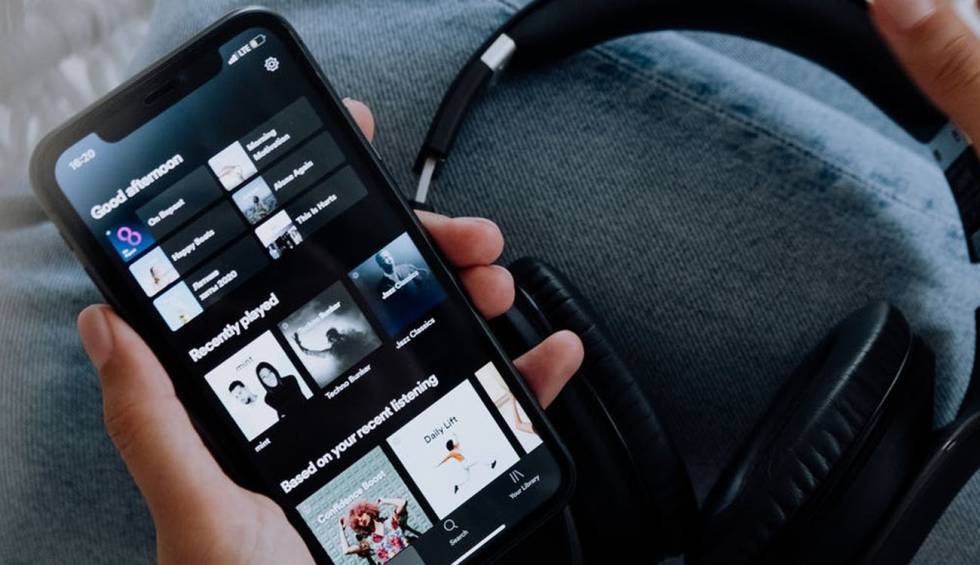
Lo primero que tenemos que hacer es abrir Spotify y reproducir la música que queramos en el dispositivo que va a poder ser controlado por los miembros de la misma sesión grupal. Una vez hecho esto, desde la vista de lo se está reproduciendo tocamos sobre la opción Conectar a un dispositivo que aparece en la parte inferior izquierda con el icono de una pantalla y un altavoz.
A continuación, elegimos en la lista el dispositivo donde queremos que suene la lista de reproducción compartida. Debajo de la lista de dispositivos, nos aparecerá el código de nuestra sesión, que será el que deben indicar el resto de personas del grupo con el que quieres compartir esa lista para poderse unir a ella.
El resto de personas, deben ir también a la opción de Conectar a un dispositivo y debajo de su código personal encontrarán un botón Escanear. Al pulsar sobre él, tendrán que escanear nuestro código y es probable que tengamos que otorgar ciertos permisos para acceder a la cámara de nuestro teléfono para poder escanear el código. Una vez que se nos abra la aplicación de la cámara, ya solo queda escanear el código de la otra persona.
A medida que se vayan conectando los usuarios de la sesión grupal en Spotify, podremos ver que nos aparece como que hemos iniciado una sesión en grupo en la pantalla Conectar a un dispositivo. Ahí mismo, podremos ver la imagen de perfil de cada usuario y se nos explicará que cada participante podrá elegir y controlar la música que está sonando. Si alguno de los participantes pulsa sobre el botón Salir, automáticamente finalizará la sesión grupal.
Esta es una función muy útil, pero que requiere ser cliente de Spotify Premium para poder hacer uso de ella. Si tan solo tienes una cuenta gratuita, verás que esta opción no está disponible.:
[cincodias.elpais.com]

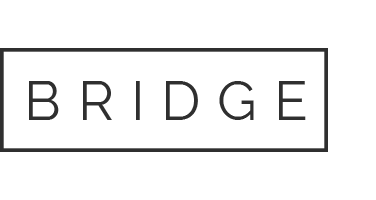
Sorry, the comment form is closed at this time.